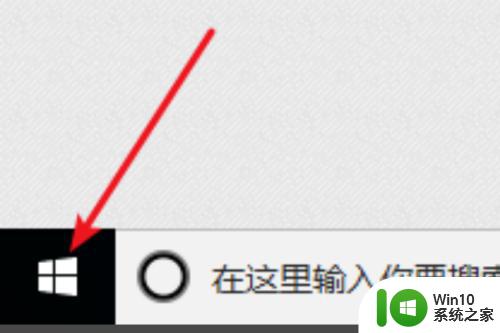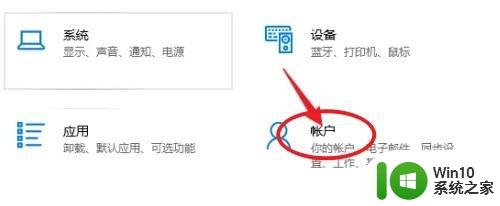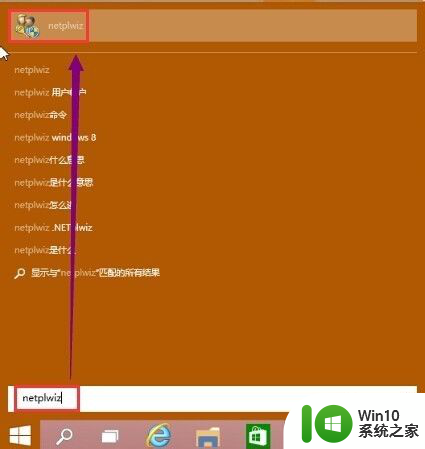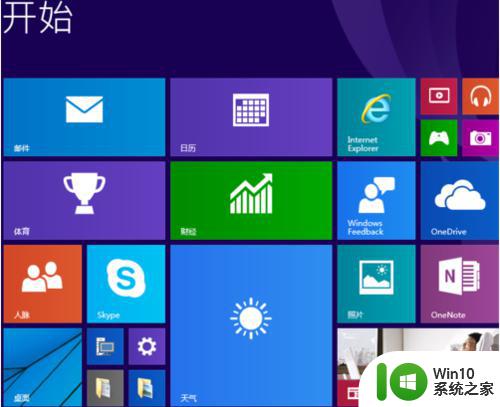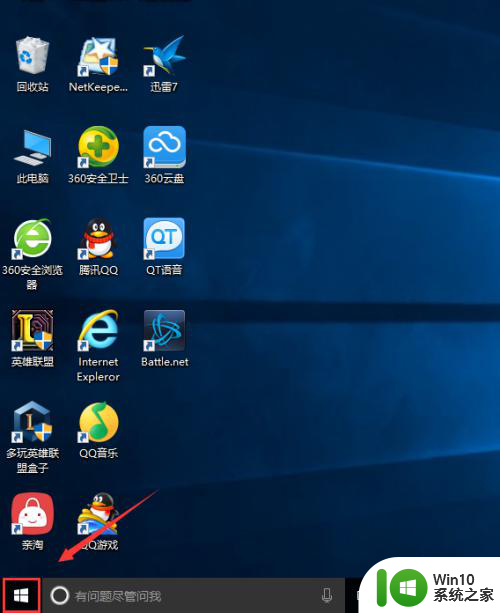win10怎么用pe清除密码 win10系统pe删除开机密码教程视频讲解
更新时间:2024-08-18 16:54:35作者:yang
Win10系统提供了一个方便的工具——PE,可以帮助用户清除开机密码,在PE环境下,用户可以轻松地删除系统密码,让开机更加便捷。如果你想了解如何使用PE清除密码,可以观看相关教程视频,详细讲解了整个操作步骤。通过学习和掌握这些技巧,可以让你更好地管理和操作Win10系统,提高工作效率和用户体验。
具体方法:
1.在电脑上插入pe启动盘,随后不停的按F12、F11、ESC等快捷键。选择识别到的usb启动项。
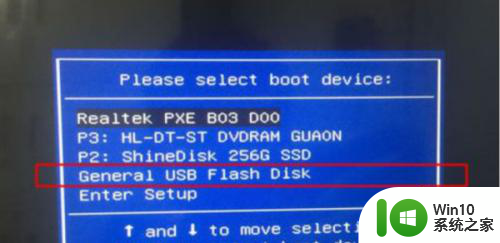
2.点击清除windows登录密码(修改密码)。

3.输入1再按下回车。
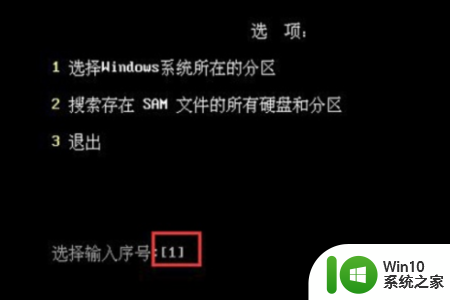
4.随后再输入0按回车。
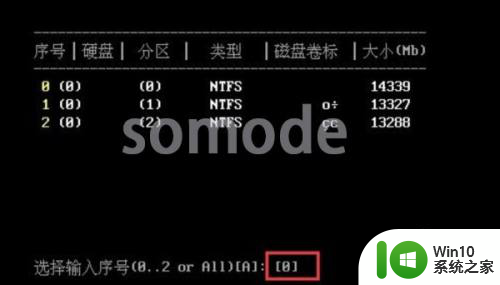
5.等待扫描过程,按enter继续即可。
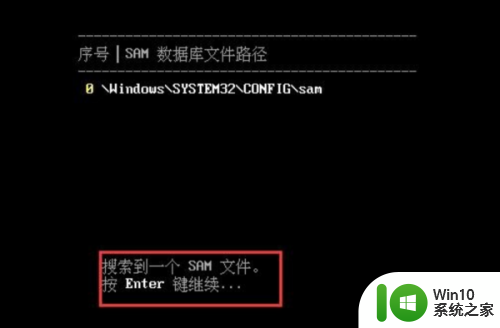
6.选择要清除密码的账户,输入序号按下回车即可删除开机密码。

以上就是win10怎么使用pe清除密码的全部内容,如果你也遇到了同样的情况,请参考小编的方法来处理,希望能对大家有所帮助。